网站模板安装教程,轻松打造个性化网页,一步到位!
随着互联网的快速发展,越来越多的企业和个人开始关注网站建设,而选择一款合适的网站模板,可以极大地提升网站的美观度和用户体验,对于许多新手来说,网站模板的安装过程可能显得有些复杂,我们就来为大家详细讲解网站模板的安装教程,让您轻松打造个性化网页。
准备工作
在开始安装网站模板之前,我们需要做好以下准备工作:
- 确保您的网站服务器支持所选模板的运行环境,如PHP版本、MySQL版本等。
- 准备好网站模板文件,通常以ZIP格式压缩。
- 准备好FTP客户端软件,如FileZilla、WinSCP等。
网站模板安装步骤
以下以WordPress网站为例,讲解网站模板的安装步骤:
解压模板文件
将下载的网站模板文件(ZIP格式)解压到本地电脑的一个文件夹中。
上传模板文件
打开FTP客户端软件,连接到您的网站服务器,找到解压后的模板文件夹,选择所有文件,然后上传到网站的“wp-content/themes”目录下。
激活模板
上传完成后,登录到您的网站后台(通常是网址后加上“/wp-admin”),在左侧菜单栏找到“外观”选项,点击进入。
在“外观”页面,您会看到已安装的所有模板,找到刚上传的模板,点击“激活”按钮,即可完成模板的安装。
修改模板设置
激活模板后,您可以根据需要修改模板设置,在“外观”页面,点击“自定义”按钮,进入模板自定义界面,您可以修改网站标题、副标题、背景、颜色、字体等设置。
安装插件
有些网站模板可能需要安装特定插件才能正常使用,在模板的说明文档中,通常会有插件安装的说明,您可以根据说明,在网站后台的“插件”页面安装相应的插件。
优化网站
安装模板后,建议对网站进行优化,以提高网站加载速度和用户体验,您可以通过以下方法进行优化:
(1)压缩图片:使用图片压缩工具减小图片文件大小,提高网站加载速度。 (2)启用缓存:使用缓存插件或设置浏览器缓存,加快网站访问速度。 (3)优化代码:删除不必要的代码,简化页面结构,提高网站性能。
通过以上步骤,您已经成功安装并激活了网站模板,您可以根据自己的需求,对网站进行进一步的修改和优化,希望本文的网站模板安装教程能对您有所帮助,祝您打造出个性化的精美网站!
相关文章
最新评论